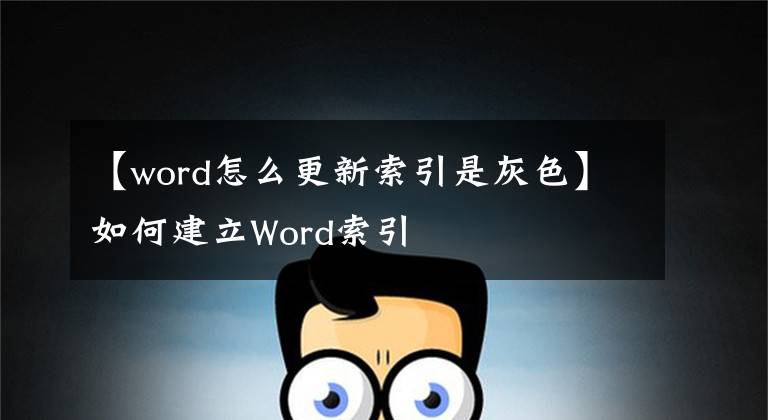目录
1前言
2应用场景
3操作程序
3.1文件制作
3.2改进索引表
3.2.1理解交叉引用
3.2.2参考设置
3.3项目实践
3.4注意事项
1前言
公交车售票员已经失业,高速公路大大增加了ETC车道,2025年中国制造业平均每个运营者面对100多台机器人。也就是说,科技进步太快,所有行业都被高科技包围了。
我作为一个活生生的人,总能被淘汰。
所以请每天进步一点。我希望能最大限度地延续我被淘汰的时间,坚持到获得社会保障的那一天。
我喜欢和别人分享。
分享也是自己进步的机会。希望我的这份分享能起到抛砖引玉的作用。
今天我想分享的是如何在WORD中创建更新引用句子内容和页码的索引表的密钥。
2应用场景
Office,我们是越来越少不了的办公室助理。其中,word是强大的排版功能,是制作办公室文档的最佳工具。我相信很多朋友正在用word完成投标文件的制作。
在很多投标文件中,都要求制作投标文件索引表。其格式招标文件已固定,任何形式都不能更改。例如:
你可能会说。“这是什么?投标书写完再填就完了。是啊,我以前也是这么想的,就这么做了。结果.嗯,没说多少。看截图就知道了。
每一版我都以为是最后一版,可以直接打印。公司检查后,每一版都有所修改。公司努力做得更好,我没有意见。文件任何部分的修改都涉及索引表的内容。是修改索引标题还是修改索引内容,每当内容被修改时,都与页码相关。(威廉莎士比亚,模板,索引,索引,索引,索引,索引)有时插入或删除章节时,下一章必须依次增加或减少,这与章节编号的修改有关。修改这个索引表可能比创建文档更痛苦。
吃了几次,挨了n次批评。我意识到这不是办法。必须使索引表根据文档中的更改自动更改。
就这样
运气真好,我实现了。我将分享运营方法。开始吧!
3操作程序
3.1文件制作
这个不用说,文件不可缺少。根据需要做就可以了。章节编号必须使用多级列表,并与标题样式相关联。“传销名单的操作我会另外抽出时间发文章。”
3.2改进索引表
3.2.1理解交叉引用
关键字:交叉引用
在Wordr中,引用菜单下方是依赖于自动更新索引表的“交叉引用”。
打开交叉引用对话框,设置引用类型和引用内容。这里指标题,因此请选择“标题”类型,参考内容将根据投标文件要求引用到指定位置。把光标放在光标所在的地方参照,很方便。
.
2.2参考设置
(可选)将标题文字引用到包含“评估内容”的列中,章节编号和页码引用到“相应的页码”列中。
://p26.toutiaoimg.com/large/pgc-image/6b80eab2963140c4b6bcb6c50ac42ccc?from=article.detail&_iz=31825&index=6" width="554" height="142"/>比如把“项目组织结构”引用到“施工方案”第一列,章节和页码引用到第二列。
打开交叉引用,光标定位到“评估内容”下第一个单元格,引用类型选择“标题”,引用内容选择“标题文字”,最下方选择“项目组织结构”。点“插入”按钮即可。
内容插入后不必关闭“交叉引用”对话框,光标定位到第二列。删除“第章“二字,引用类型选择”标题“,引用内容选择”标题编号“,点”插入“后,就自动插入了”第二章”。
为什么要删除“第章”二字?
因为我的章节号是采用多级列表自动生成的,文档已经自动生成了一级标题:第一章、第二章、第三章等,所以我删除表格中“第章“二字,否则内容就成了“第第二章章”。
再把光标定位“第节”之间,引用内容仍选“标题编号”,下方选择“项目组织结构”,点“插入”则自动插入了“2.4”,成为“第2.4节“。
最后把光标定位在“第页”之间,引用内容选择“页码”,下方选择“项目组织结构”,点“插入”则自动插入了页码,成为“第7页”
然后添加其它内容,对版面稍微处理一下
引用支持复制,直接粘贴的内容仍然存在引用关系。所以,如果后面要插入相同章节号的单元格。可以先复制,然后再引用需要变化的地方就可以了。
3.3 项目实操
初稿完成了,送相关人员检查。给出的建议是:把“编制依据“加上,放在”项目组织结构“前面,就是说”编制依据“是第2.4节,已经填好的第2.4节要变为第2.5节,页码肯定也有变化。好吧,二话不说加上。
好象哪里不对。加倒是加上了,章节号和页码怎么没顺延呢?
精华部分来了,看动图。选中整个表格,再猛击键盘”F9”,一键刷新,章节,页码自动更新。
再送审,我心也不慌了,就三个字“随便改“。不就”F9“一下么!
哪怕就是整章增减,”F9”,一键刷新。
比如在施工方案前再加一章,后面必然顺延,没事。“F9”侍候。
以前,我送审文件,最担心的就是修改,重新填写索引表真是太痛苦了。现在,我甚至可以主动说:领导,我建议这里还应该修改一下。
不用怕,有”F9”呢!
其实,交叉引用就类似于目录作用,对文档的主要部分进行索引,能引导读者快速浏览到我们想要表达的重点部分。
这个功能不光体现在索引表上。我们在做文档的时候,有时候要在段落上注明“某某内容请参见第五章第5.1节”等内容,甚至还要注明页码。这个时候交叉引用也能发挥其强大的作用。毕竟注明过多,随着文档的修改,这些注明查找也麻烦,修改更麻烦。
3.4 注意事项
各编号最好采用多级列表,以便章节增减后,文档中的编号自动更新。多级列表也是word解放我们文件制作强度的一大神器,有空的时候我专门写一文章来展示多级列表强大的编号功能。
好了,今天的分享就这些了。欢迎大家提供更快更好的方法来完成符合要求的索引表。
1.《【word怎么更新索引是灰色】稍微先进一点:单词索引表的制作》援引自互联网,旨在传递更多网络信息知识,仅代表作者本人观点,与本网站无关,侵删请联系页脚下方联系方式。
2.《【word怎么更新索引是灰色】稍微先进一点:单词索引表的制作》仅供读者参考,本网站未对该内容进行证实,对其原创性、真实性、完整性、及时性不作任何保证。
3.文章转载时请保留本站内容来源地址,https://www.lu-xu.com/keji/2518725.html